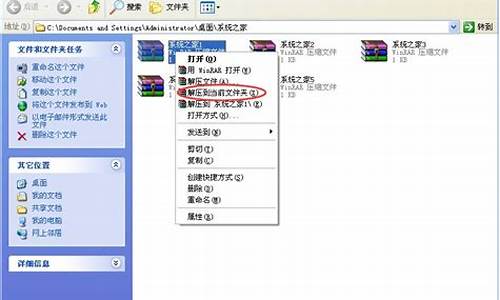电脑系统总提前更新怎么办-电脑老更新系统
1.为什么电脑关机开机时总显示系统自动更新
2.电脑一直在更新怎么办,电脑老是更新系统怎么回事
为什么电脑关机开机时总显示系统自动更新

电脑关机、开机时总显示系统自动更新,是因为系统更新完一些补丁后,需要重启才能完成更新。
将系统自动更新关闭掉,选择为手动更新,或者不更新即可。
解决办法:
1、打开笔记本电脑的桌面,以win7系统为例,会看到win7的桌面,找到计算机这个图标,右键单击会出现如图所示的情况,黑色的区域是重点看的地方,会看到一个属性的选项,红色标出来了。左键单击一下就行。
2、左键单击之后会进入新的窗口,会看到所示的情况,这个是截图,只是一部分的页面,黑色区域里面有一个红色标注了的,就是Windows update,就是系统更新的意思,左键单击一下就行了
3、单击之后又会出现这样的窗口,在窗口的左上角有如图中黑色区域所示的选项,其中一个就是更改设置,这个是系统更新里面更改一些设置用的。看到更新设置之后,还是老办法左键单击一下就行了。单击之后就会进入设置更改了
4、单击之后还是会进入新的窗口,在页面中部可以看到如图所示的情形,一般是默认的自动更新,这样就会导致有时候关机就开始自动更新了,要避免这样,所以不能选择自动更新。要选成别的选项。
5、所以要把默认的修改掉,修改的是检查更新,但是让选择下是否安装更新,这样需要更新的时候会有通知,可以选择是否更新,就不会出现关机更新的尴尬了。也可以选择另外的两个,反正不能选择自动更新就行。选择好了之后左键点击下面的红色标记的确定就ok 了。
6、不要担心这样修改会出现什么安全问题,这个是没有问题的,因为电脑都是有安全软件的,会解决安全问题。
如果你设定了自动更新,那系统就会自动更新补丁与漏洞,有些补丁与漏洞需要重启后才能生效,所以在每次关机、开机时都会出现自动更新的界面。
电脑一直在更新怎么办,电脑老是更新系统怎么回事
这说明你你升级失败,造成系统崩溃;
解决方法:先使用通用修复方法:
第一,尝试修复操作系统:
方法1、开机不断点击F8键,进入系统操作选单(如果是Win8,Win8.1,Win10系统,在看见开机画面后长按电源键关机,短时间内重复三次左右可以进入WinRE
{Windows
恢复环境},但有的用户可能需要直接断开电源。这样开机后应该能出现高级恢复的界面了),选“最后一次正确配置”,重启电脑,看能否解决。
方法2、开机不断点击F8键,进入系统操作选单(如果是Win8,Win8.1,Win10系统,在看见开机画面后长按电源键关机,短时间内重复三次左右可以进入WinRE
{Windows
恢复环境},但有的用户可能需要直接断开电源。这样开机后应该能出现高级恢复的界面了),然后寻找“安全模式”,并进入“安全模式”,如能成功进入,依次单击“开始”“所有程序”“附件”“系统工具”“系统还原”,出现“系统还原对话框”,选择“恢复我的计算机到一个较早的时间”。
这样可以用Windows系统自带的系统还原功能,还原到以前能正常开机的时候一个还原点。(如果有的话)
方法3、尝试静电释放处理。关机后将您的电脑电源线及电池拆下;长按开机键(30秒以上),然后尝试重新开机。
方法4、用系统安装光盘或者系统安装U盘,放入光驱或者插入USB接口,重启电脑,进入光盘安装系统状态或者进入U盘安装系统状态,等到启动界面闪过后,不要选安装系统,而是选修复系统,对目前系统进行修复(可能会运行很长时间,2-4小时都可能),耐心等待修复完成,看看是否能解决问题。(本文结尾,详述了:U盘设置为第一启动顺位设备的方法)
如以上4个方法都无效,只能重装系统。
声明:本站所有文章资源内容,如无特殊说明或标注,均为采集网络资源。如若本站内容侵犯了原著者的合法权益,可联系本站删除。